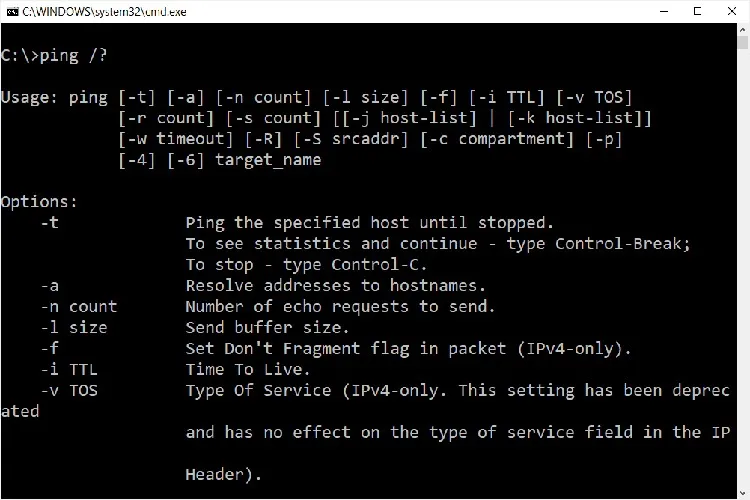Bạn có thể đã nghe qua nhiều lần về từ Ping trong quá trình lướt web hoặc chơi các tựa game online. Nếu bạn chưa biết và có những thắc mắc về thuật ngữ này thì hãy xem hết bài viết sau để hiểu rõ được Ping là gì, ý nghĩa và cách kiểm tra Ping nhé.
Ping là gì?
Ping là từ được viết tắt bởi Packet Internet Groper, là một công cụ mạng máy tính sử dụng trên các mạng TCP/IP để kiểm tra tốc độ đường truyền kết nối giữa hai thiết bị, thường là máy tính và máy chủ server cụ thể nào đó.
Bạn đang đọc: Ping là gì? Ý nghĩa và hướng dẫn cách kiểm tra Ping
Ping có thể ước lượng khoảng thời gian trễ trọn vòng (round-trip delay time, viết tắt: RTT, ý nghĩa: thời gian để truyền một tín hiệu hoặc thông tin tới một nơi khác ở xa và quay trở lại) để gửi gói dữ liệu đi và tỷ lệ các gói dữ liệu có thể bị mất trong quá trình truyền tải giữa hai máy.
Một cách dễ hiểu thì Ping được sử dụng để kiểm tra tốc độ kết nối, tải các gói dữ liệu giữa hai thiết bị là một máy tính đến với một máy chủ. Trong thực tế, người ta thường kiểm tra tốc độ Ping của máy cá nhân đến với một máy chủ của một trang web nào đó như Facebook.com, Google.com,…
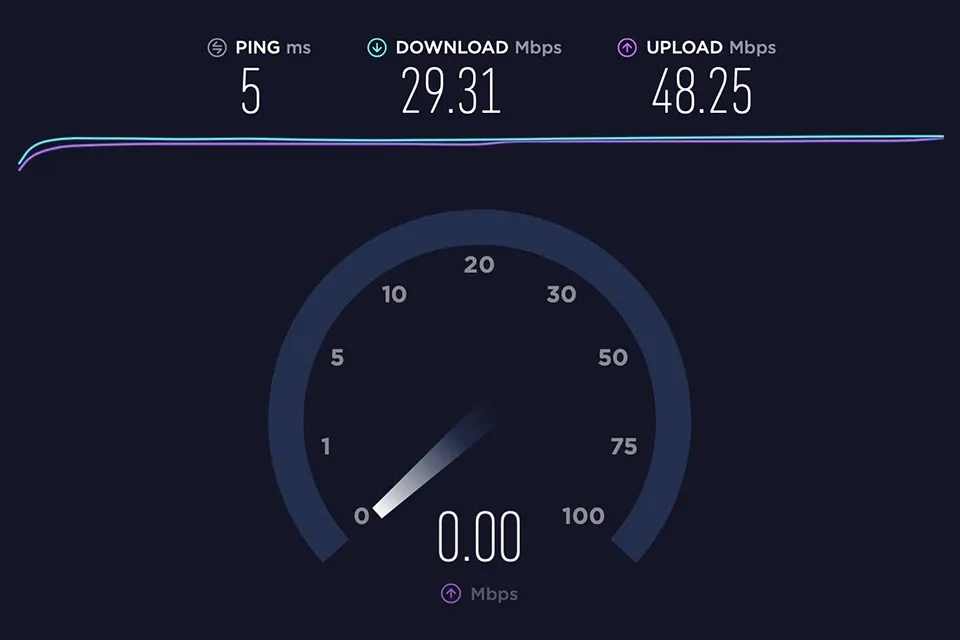
Ý nghĩa của Ping
Ping thể hiện tốc độ đường truyền Internet của bạn là nhanh hay chậm. Kết quả mà Ping trả về là thời gian phản hồi của các gói dữ liệu được truyền đi và quay trở về, thể hiện bằng mili giây (millisecond – ms). Thời gian càng thấp thể hiện máy của bạn đang truyền và nhận tín hiệu rất nhanh chóng, ngược lại, thời gian càng cao nghĩa là bạn sẽ phải chờ lâu hơn để máy tính xử lý tín hiệu. Một trường hợp đặc biệt là nếu kết quả Ping trả về là “request time out” thì có nghĩa là máy của bạn không thể nhận phản hồi, tức là Internet của bạn đã bị ngắt hoặc gián đoạn.
Để dễ hình dung thì hãy lấy ví dụ về duyệt web, khi bạn tải một trang web nào đó, tốc độ load trang nhanh cho thấy đường truyền Internet tốt và lệnh Ping sẽ trả về giá trị ms nhỏ. Còn nếu như phải mất một khoảng thời gian thì trang web mới có thể tải xong, trang web bị đơ hay có độ trễ nhất định, thì có nghĩa là tốc độ mạng của bạn đang bị chập chờn, kết quả Ping sẽ ra một con số ms cao.
Nếu bạn có chơi các tựa game online thì chắc hẳn bạn cũng sẽ không xa lạ gì với thuật ngữ Ping. Đa số các tựa game hiện nay đều cho hiển thị Ping ở một góc màn hình. Dựa vào đó bạn có thể biết được rằng tình trạng mạng của mình đang như thế nào. Nếu gặp phải tình trạng giật lag mà Ping nhảy lên một con số cao thì có nghĩa là mạng của bạn đang gặp vấn đề. Còn nếu Ping vẫn giữ ở con số thấp mà bạn vẫn gặp tình trạng giật lag thì đó có thể là do cấu hình máy không đáp ứng được yêu cầu của trò chơi, hãy kiểm tra và nâng cấp máy để có trải nghiệm chơi game tốt hơn nhé.

Lag là gì? Lag có giống Ping không?
Một thuật ngữ khác rất dễ nhầm lẫn với Ping đó chính là Lag. Lag là thuật ngữ thường được sử dụng trong ngành công nghệ và game, ám chỉ các thiết bị có sự phản hồi chậm với những thao tác bạn đưa ra.
Nguyên nhân gây ra lag có thể là do máy có cấu hình yếu, lỗi máy hoặc do đường truyền mạng chậm. Như vậy, nếu bạn bị lag do kết nối Internet thì có nghĩa là lúc đó độ trễ hay Ping của bạn đang cao. Đó chính là mối liên hệ giữa Ping và Lag, với các nguyên nhân khác không liên quan đến đường truyền kết nối thì Ping và Lag không có mối liên hệ gì với nhau.
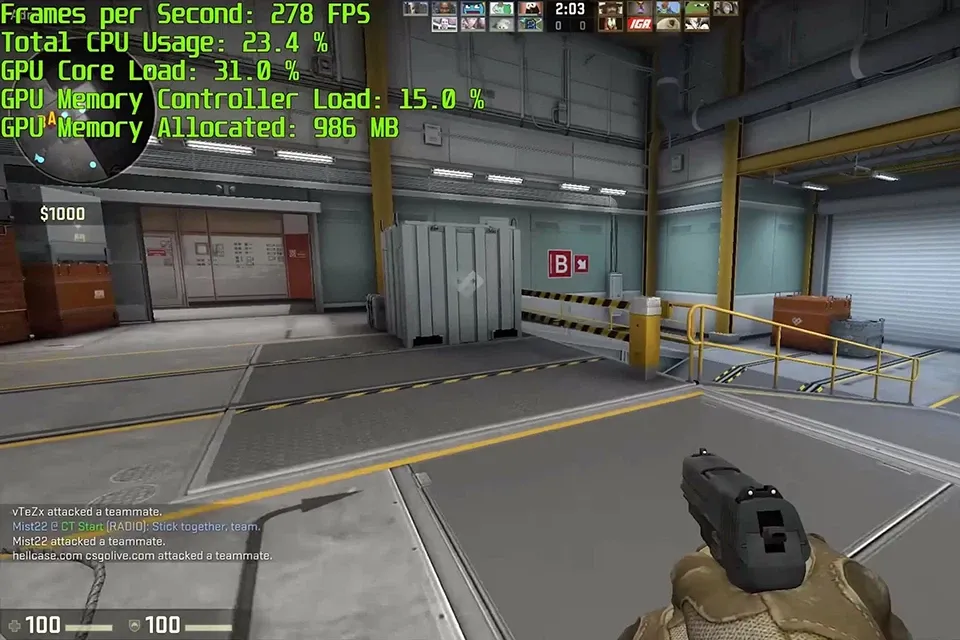
Hướng dẫn cách kiểm tra Ping
Cách thức lệnh Ping hoạt động
Máy tính A truyền đi một lệnh Ping đến một địa chỉ IP của một máy tính khác gọi là B. Khi nhận được tín hiệu này, máy tính B sẽ xử lý và gửi trả về một gói dữ liệu lại cho máy tính A gọi là lệnh Pong. Khoảng thời gian của quá trình truyền đi và trả về được tính toán gọi là độ trễ, thể hiện bằng ms.
Hướng dẫn cách kiểm tra Ping
Bước 1: Nhấn tổ hợp phím Windows + R trên bàn phím để mở hộp thoại Run. Tiếp đến gõ cmd để mở Command Prompt. Một cách khác là bạn cũng có thể vào Start hoặc Search, gõ Command Prompt sau đó nhấn Enter.
Tìm hiểu thêm: Cách lưu ảnh chụp màn hình bằng file PDF trên Windows 10, 11 cực đơn giản
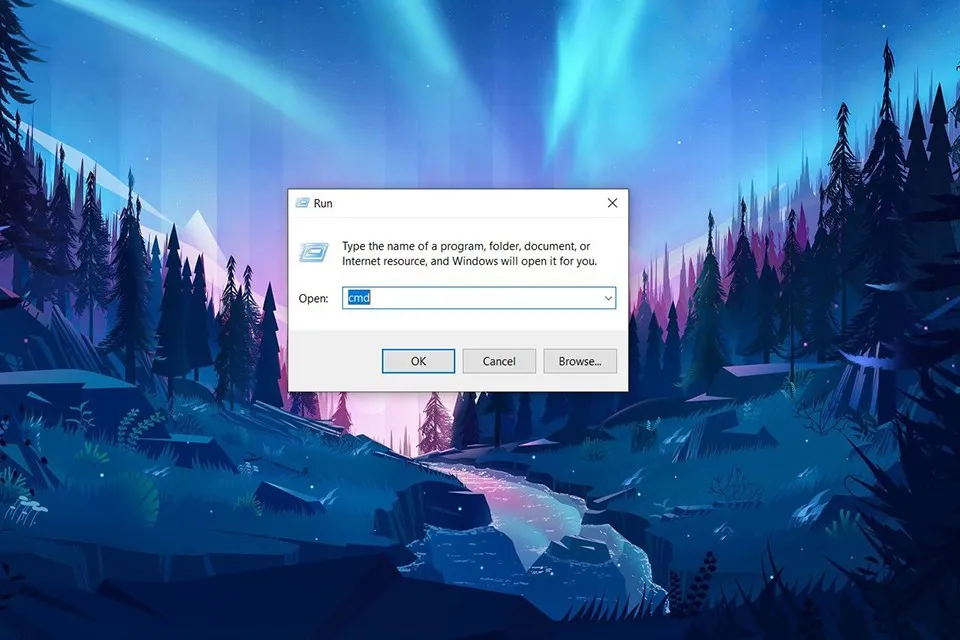
Bước 2: Trong màn hình Command Prompt hiện ra, bạn gõ lệnh theo cú pháp sau: ping . Sau đó nhấn Enter.
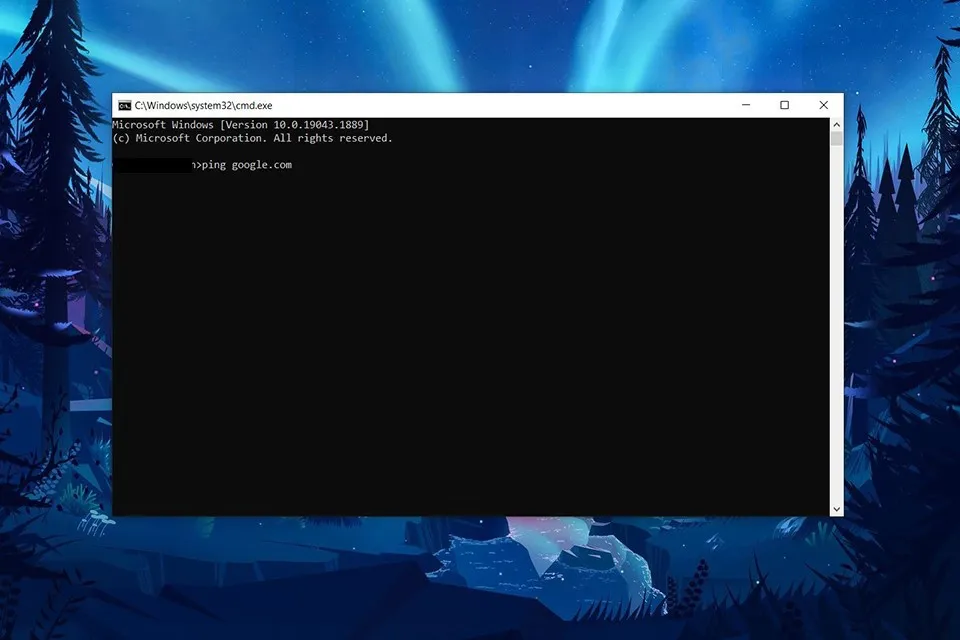
Bước 3: Màn hình sẽ hiện ra kết quả kiểm tra Ping với các thông số:
Packets:
- Sent: Số lượng gói tin đã gửi.
- Received: Số lượng gói tin trả về.
- Lost: Số lượng gói tin bị mất
- % Loss: Tỷ lệ gói tin bị mất
Approximate round trip times in milli-second:
- Minimum: thời gian nhỏ nhất phản hồi
- Maximum: thời gian lớn nhất phản hồi
- Average: thời gian trung bình phản hồi
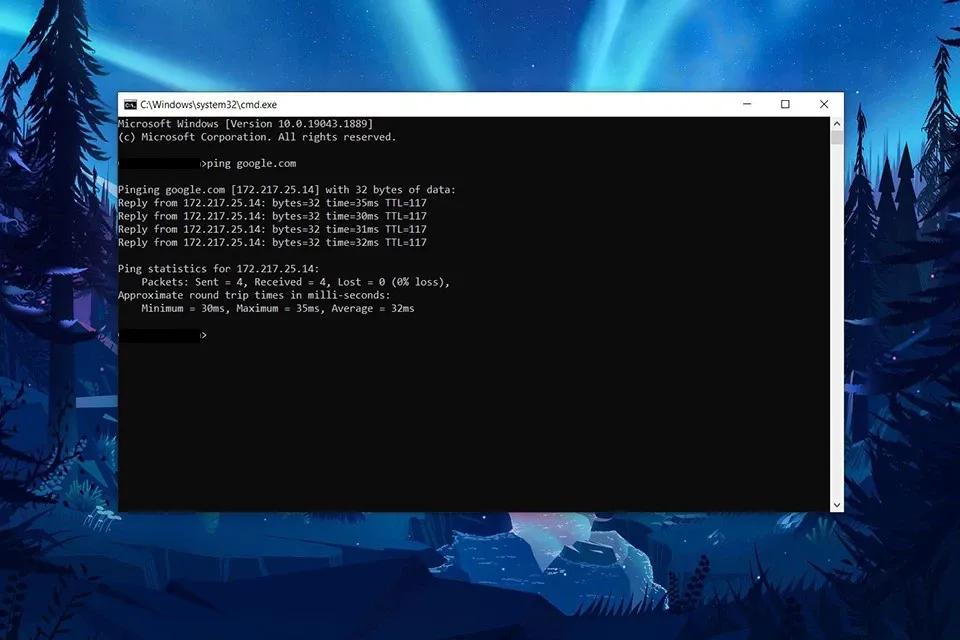
>>>>>Xem thêm: Hướng dẫn sửa lỗi không khởi động được Windows 10
Trên đây là tất cả những thông tin về Ping là gì, ý nghĩa và hướng dẫn cách kiểm tra Ping. Nếu thấy những chia sẻ này là hữu ích, đừng ngần ngại nhấn like và bình luận ở phía dưới nhé. Chúc các bạn thành công.